Steam Remote Play har eksisteret, men mange spillere er stadig forvirrede over, hvordan det fungerer. I denne korte vejledning prøver vi at vise dig, hvordan denne fantastiske funktion fungerer, og hvad du kan gøre for at bruge den.
Vi giver trinene til, hvordan du bruger både Remote Play Anywhere og Remote Play Together.
Remote Play Anywhere gør brug af en separat Steam Link-app, som kan downloades fra Google Play Store eller Apple App Store. Hvis du har en Raspberry Pi-enhed, vil du være glad for at vide, at denne app også understøttes.
Hvad er Steam Remote Play?
Steam Remote Play er en interessant funktion i Steam-applikationen, der giver brugeren mulighed for at spille et spil fra en fjerncomputer til en anden Steam-aktiveret enhed. Du kan enten spille et Steam-spil via Remote Play på en anden computer eller på din mobile enhed eller tablet.

Med Steam Remote Play kan du invitere venner til at spille dine spil, selv når de ikke selv ejer spillet eller har disse spil installeret på deres computer, mobilenhed eller tablet.
Hvis du vil spille på en mobilenhed ved hjælp af Steam Remote Play, skal du installere Steam Link-appen.
Hvad er kravene til Steam Remote Play?
For at kunne konfigurere Steam Remote Play med succes, skal du have en række ting. Lad os diskutere hver af dem kort.
Du skal eje Steam-spillet.
Ikke alle spil på Steam understøtter Remote Play, så du skal sørge for, at det spil, du vil dele med dine venner, tillader denne funktion. Du skal selvfølgelig også have ejerskab af spillet, hvilket betyder, at du skulle have betalt for spillet (medmindre det er gratis at spille).
Godt fungerende fjerncomputer.
Hvis det er dig, der er vært for spillet eller inviterer andre venner til at slutte sig til dig for et fjernspil, skal du sikre dig, at din pc kan håndtere spillet, og at dit grafikkort understøtter hardwarekodning. Alle NVIDIA GPU’er, der starter fra GTX 650 og nyere, understøtter hardwarekodning.
Hvis din GPU har en hardwarekodningsfunktion, skal du også sørge for at aktivere hardwarekodning i din Steam-applikation.
For at gøre det skal du blot åbne Avancerede værtindstillinger og tjek “Aktivér hardwarekodning.“
Anstændig internetforbindelse.
For at undgå forsinkelse eller forsinkelse, vil du sikre dig, at din internetforbindelseshastighed er stabil og hurtig nok (mindst 10 Mbps).
Mens nogle spillere har prøvet at bruge Steam Remote Play med en lavere forbindelseshastighed, kan oplevelsen variere, og der er større chance for forsinkelse eller forsinkelse.
Kabelforbindelse.
Så meget som muligt vil du sikre dig, at både den eksterne computer, der er vært for spillet, og den anden computer, der forsøger at starte det, er forbundet til routeren via et LAN-kabel. Trådløs forbindelse er mindre pålidelig end en kablet opsætning.
Sådan ved du, hvilke spil der tillader Remote Play?
For at fortælle om et spil understøtter Remote Play, skal du tjekke dets Steam Store-side som denne fra Sid Meier’s Civilization® VI:
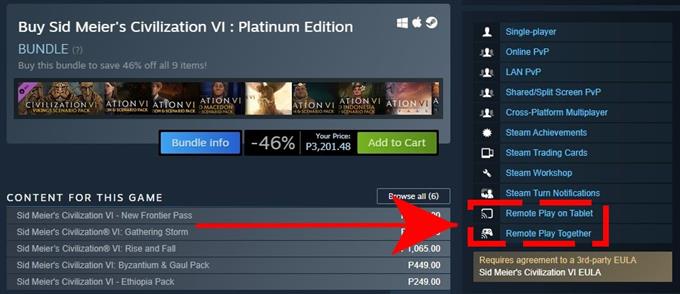
Som du kan se, understøtter Civilization 6 Steam-version både Remote Play på Tablet og Remote Play Together. Det betyder, at den kan tilgås på en Steam-aktiveret mobilenhed (smartphone eller tablet med Steam Link-app) eller på en anden computer via Remote Play Together.
Sådan bruges og opsættes Steam Remote Play?
Det er let at bruge Steam Remote Play. Afhængigt af den enhedstype, du planlægger at bruge, skal du enten bruge Steam Link-appen eller Remote Play Together-funktionen.
Remote Play hvor som helst
Du kan fortsætte med at spille dit yndlingsspil hvor som helst ved hjælp af din smartphone eller tablet, så længe det er linket korrekt til din fjerncomputer, der er vært for spillet. Så hvis du for eksempel er væk hjemmefra, men ønsker at spille et Steam-spil, er alt, hvad du skal gøre, at linke din telefon til din computer (skal gøres på forhånd), bruge Steam Link-appen og derfra, spil spillet.
Dette er de trin, du skal gøre for at få det til at ske:
- Log på Steam-applikationen på din computer (værtsenhed). Dette skal være den computer, hvor spillet er installeret.
- På din mobile enhed (smartphone eller tablet med en Steam Link-app installeret) eller computer kan du starte spillet og starte spillet.
Hvis du har brug for hjælp til, hvor du kan downloade Steam Link-appen, og hvordan du konfigurerer den, skal du følge dette link: https://store.steampowered.com/steamlink/about
Fjernspil sammen

Hvis du vil spille sammen med dine venner, der ikke har den kopi af det Steam-spil, du har, kan du bruge funktionen Remote Play Together. Her er hvad du skal gøre:
- Åbn det ønskede Steam-spil på din computer.
- På din vens computer eller understøttede mobile enhed skal han eller hun være logget ind på Steam.
- Åbn din på din computer Dampoverlay i spillet ved at trykke på Skift + Tab.
- Find navnet på din ven på din venneliste, og vælg derefter Fjernspil sammen.
- Når din ven accepterer invitationen, er de i spillet med dig.
Andre interessante artikler:
- Sådan opdateres Nintendo Switch Controller Nemme trin | NY 2020!
- Sådan rettes Steam Remote Play ikke til Vil ikke oprette forbindelse | NY 2020!
- Sådan bruges Nintendo Switch Dark Mode Nemme trin | NY 2020!
- Sådan ordnes Roblox 517 fejl | Nemme løsninger | NYT 2020!
Besøg vores androidhow Youtube Channel for mere fejlfinding af videoer og tutorials.
